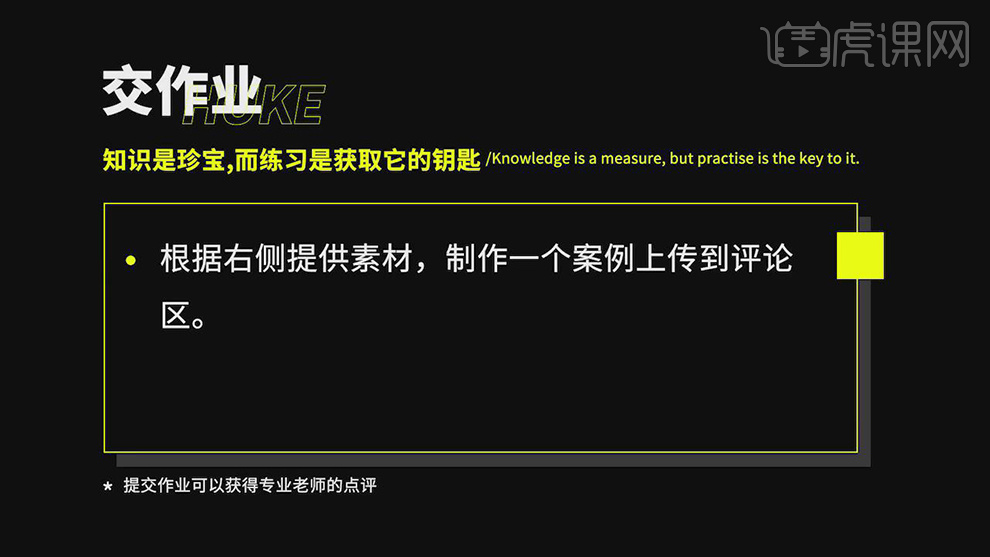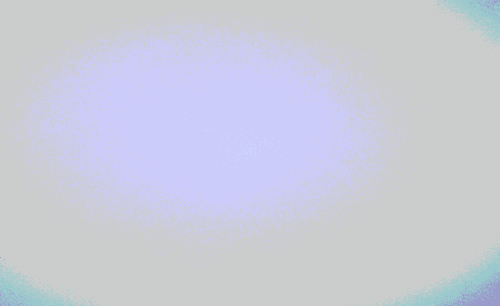如何用C4D加AE制作虎课LOGO动效发布时间:暂无
1.本课主要内容具体如图所示。
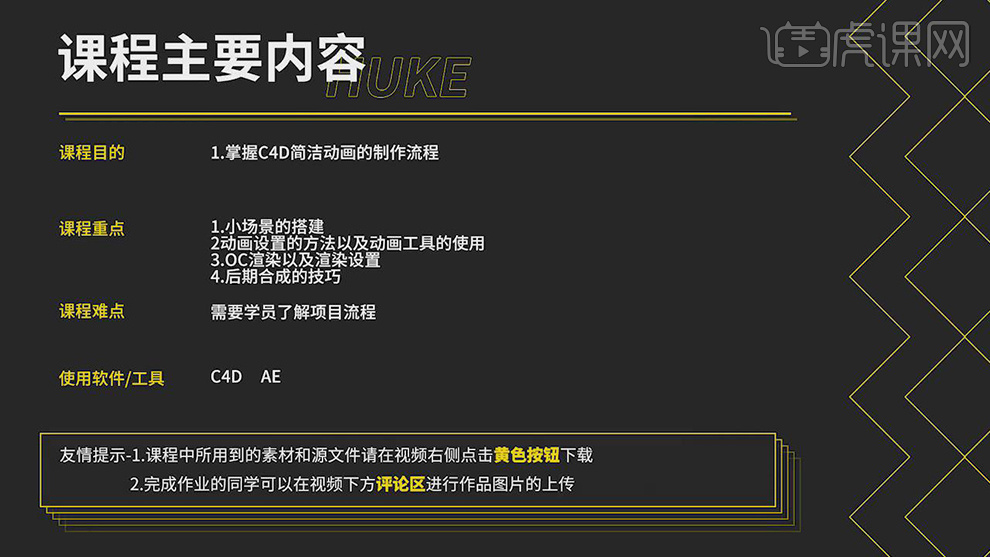
2.【打开】C4D软件,选择【外轮廓样条】,点击【按Alt+单击挤压】,点击【封顶】,调整【顶端】圆角封顶,【步幅】3,【半径】6cm,具体如图示。

3.选择【样条】,按【Alt+单击挤压】,【对象】面板,调整【厚度】30。【封顶】面板,调整【封顶】圆角封顶,【步幅】3,【半径】7cm,具体如图示。

4.选择【样条】,按【Alt+单击挤压】,【对象】面板,调整【厚度】25。【封顶】面板,调整【封顶】圆角封顶,【步幅】3,【半径】5cm,具体如图示。
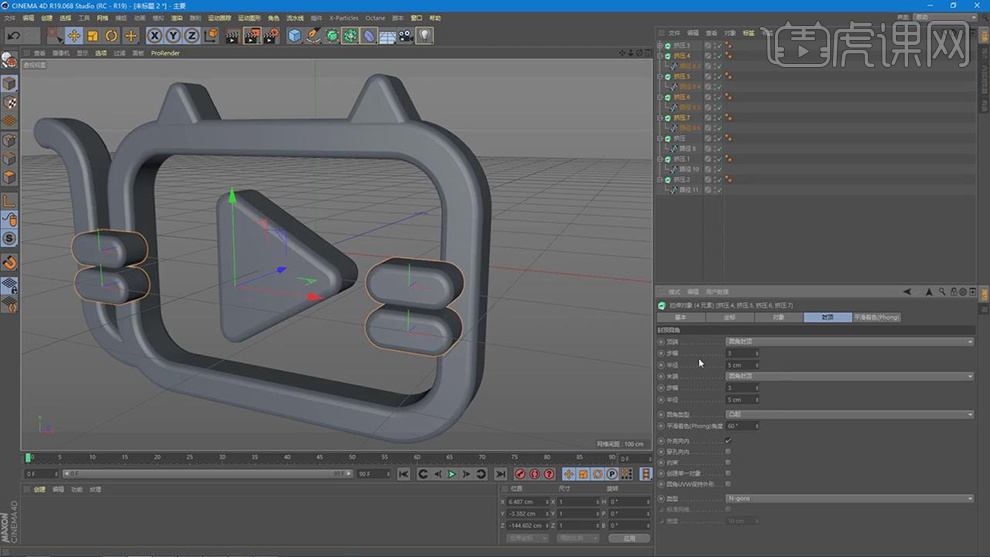
5.新建【球体】,调整【半径】15cm,按【Alt键】点击【运动图形】-【克隆】,调整【对象】面板,【模式】网格阵列,具体如图示。
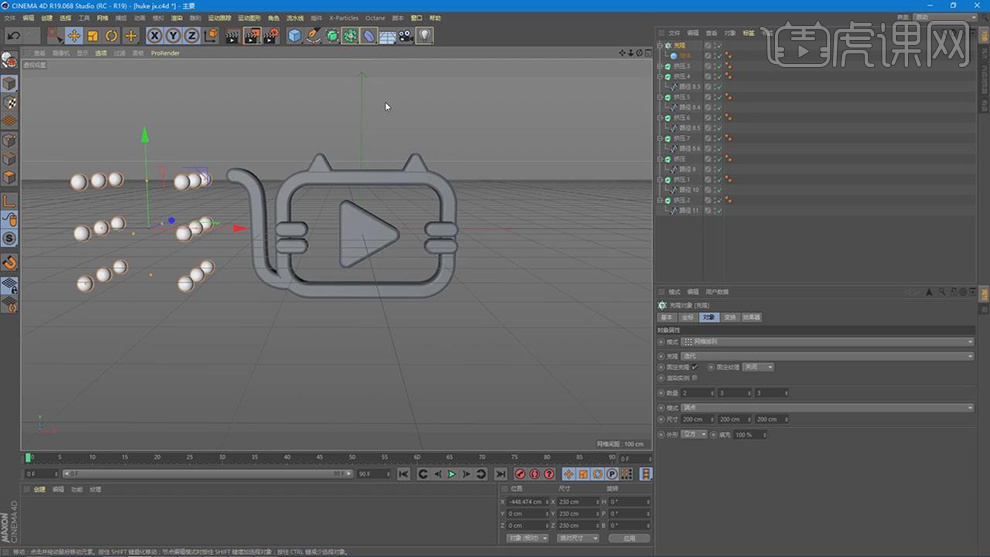
6.选择【克隆】,点击【运动图形】-【效果器】-【随机】,调整【位置】参数,【缩放】-0.6,具体如图示。
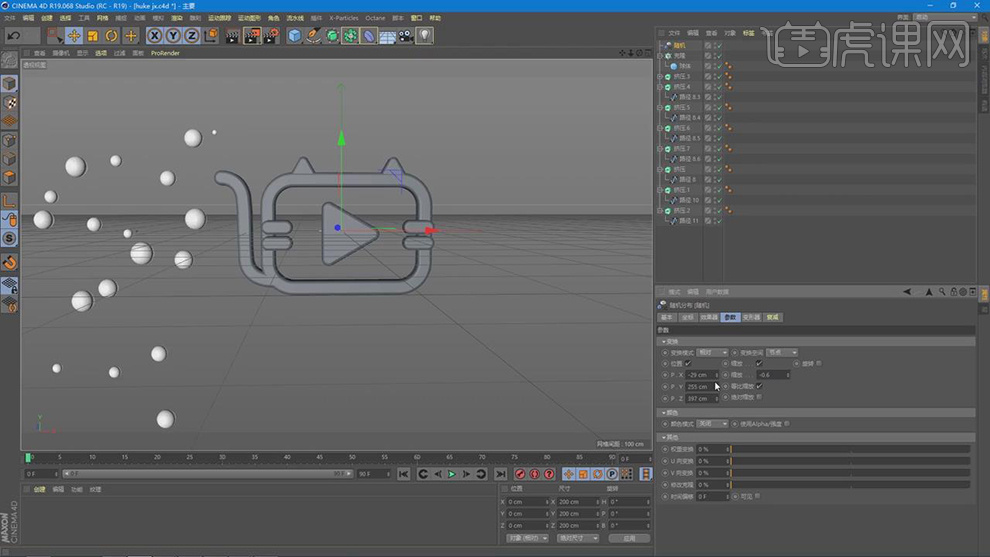
7.按【Ctrl+复制并移动克隆】,调整【位置】,调整【尺寸】与【大小】,具体如图示。
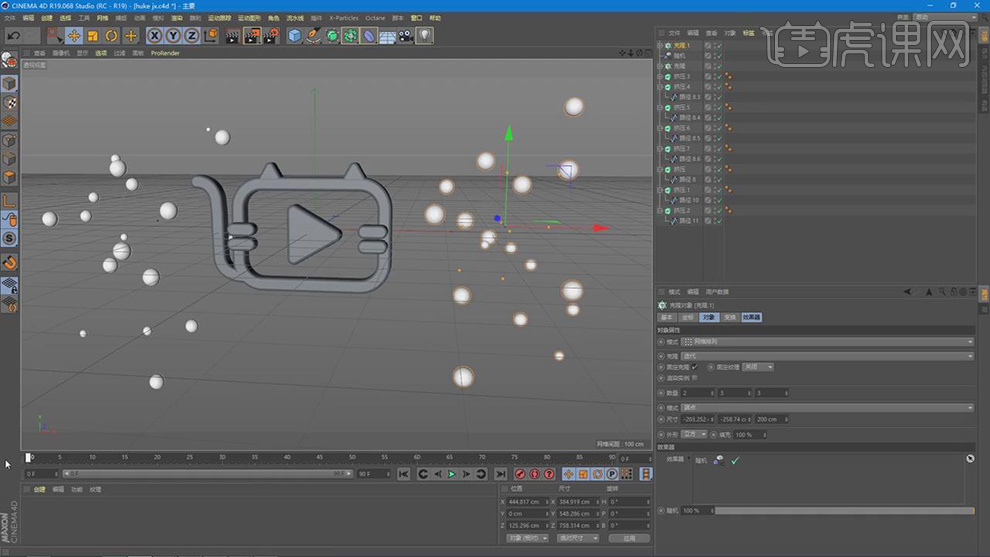
8.选择【克隆】,点击【运动图形】-【效果器】-【公式】,取消勾选【缩放】。【效果器】面板,调整【公式】,具体如图示。

9.将【公式】拖动给【克隆】。新建【平面】,调整【方向】+Z,调整【大小】与【位置】。新建【摄像机】,【坐标】面板,调整【X】1、【Y】1、【Z】1,【H】0、【P】0、【B】0,具体如图示。
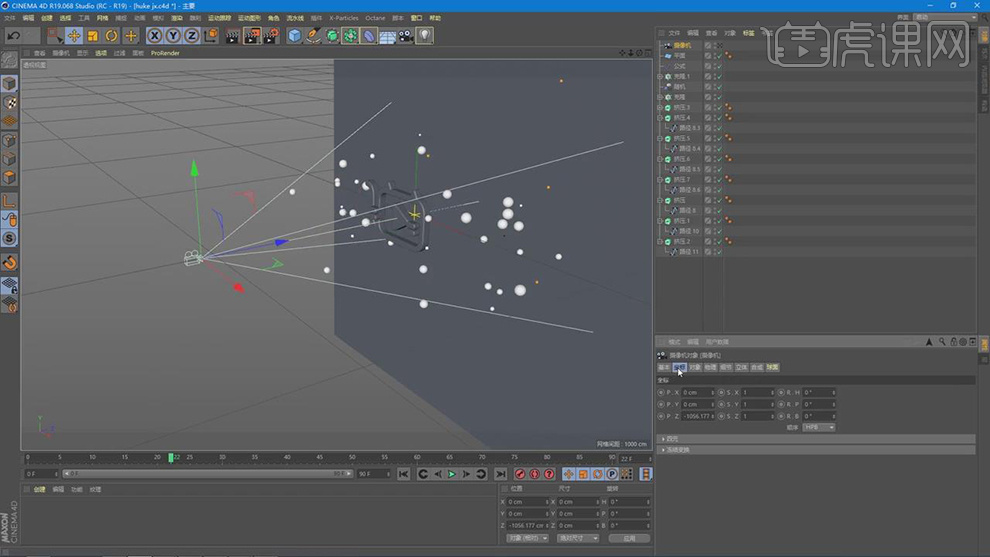
10.选择【摄像机】,调整【位置】,【透明】100%。新建【灯光】,调整【位置】。【投影】面板,调整【投影】镜像贴图,具体如图示。
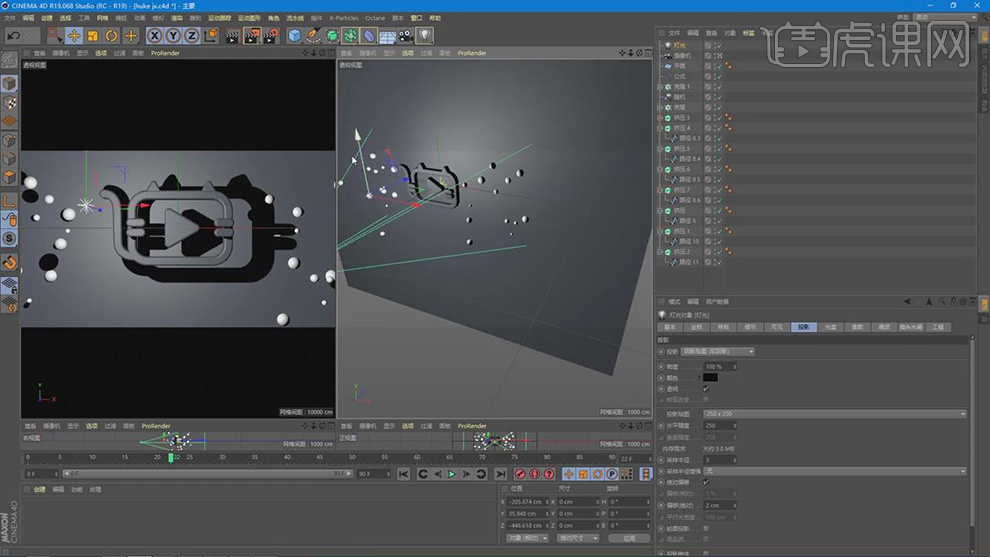
11.按【Ctrl+D】工程面板,【工程设置】调整【帧率】25。点击【渲染设置】,调整【帧频】25,具体如图示。

12.选择【模型】,按【Alt+G】图层编组,按【Ctrl+移动复制】组。选择【封顶】面板,调整【步幅】5。点击【显示】线条,选择三个【样条】,调整【点插值方式】统一,【数量】20,具体如图示。
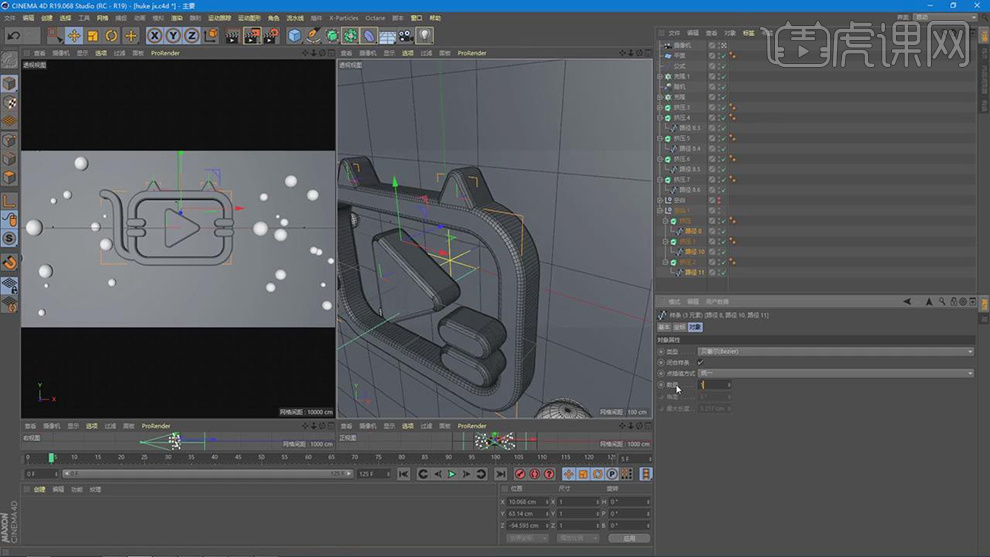
13.按【Ctrl键】选择【三个挤压】,【封顶】面板,调整【类型】四边形,勾选【标准网格】,具体如图示。
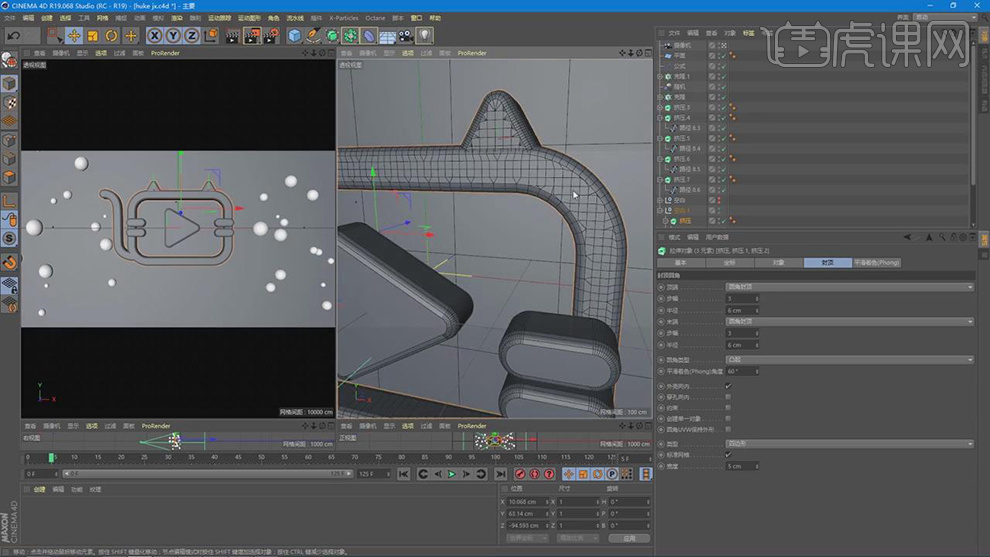
14.【对象】面板,调整【细分数】5。选择【模型】图层,按【Shift】加选,【右键】连接对象+删除,具体如图示。

15.选择【点模式】,按【Ctrl+A】全选,【右键】优化。【坐标】面板,第【20帧】,勾选【S.X】1、【S.Y】1、【S.Z】1。第【5帧】,勾选【S.X】0、【S.Y】0、【S.Z】0,具体如图示。

16.选择【物体】,按【Shift+单击颤动】,将【颤动】作为子集放在下方,具体如图示。

17.【冻结变换】面板,勾选【启动停止】,调整【弹簧】5,【迭代】4,具体如图示。

18.【坐标】面板,选择【第10帧】勾选【S.X】0,【S.Y】0,【S.Z】0。调整【R.H】-360。选择【第30帧】,勾选【S.X】1,【S.Y】1,【S.Z】1。调整【R.H】0,具体如图示。

19.选择【模型】,按【Alt+G】图层编组,选择【样条】,【对象】面板,调整【点插值方式】统一,【数量】15。【对象】面板,调整【细分数】5。【封顶】面板,勾选【标准网络】,【宽度】5cm。选择【对象】,【右键】连接对象+删除,具体如图示。

20.选择【克隆】,点击【运动图形】-【效果器】-【简易】,勾选【缩放】,勾选【等比缩放】,第【25帧】,勾选【缩放】0。【第1帧】,勾选【缩放】1,具体如图示。
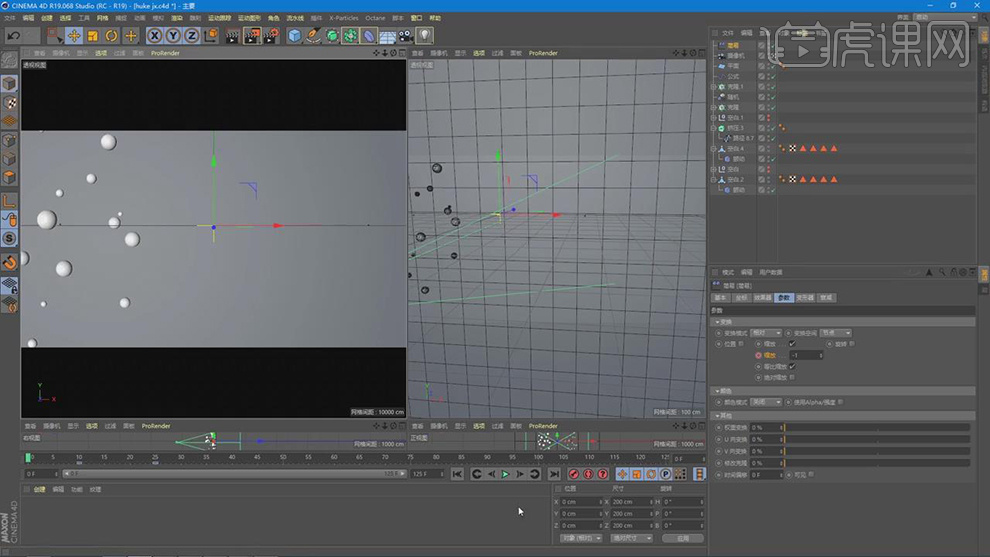
21.新建【Octane Light】,调整【位置】,【强度】78。按【Ctrl+移动复制】灯光,调整【位置】,【强度】24,调整【灯光】参数,具体如图示。

22.新建【反射材质】,双击【材质球】材质编辑器,点击【颜色】。点击【索引】,调整【索引】1.55,具体如图示。

23.将【材质球】拖动给小球,【复制】材质球,调整【颜色】青色,将【材质球】拖动给小球。【克隆】面板,调整【克隆】随机。

24.【复制】材质球,双击【材质球】材质编辑器,关闭【颜色】,点击【高光】颜色【黄色】,调整【索引】1,将【材质球】分别拖动给小球,具体如图示。

25.新建【材质球】,调整【材质球】颜色白色,将【材质球】拖动给背景。新建【材质球】,调整【颜色】橙色,拖动给模型。再次新建【材质球】调整红色与蓝色,将【材质球】拖动给模型,具体如图示。

26.新建【OctaneSky】,【灯光】面板,双击选择【贴图】文件,具体如图示。
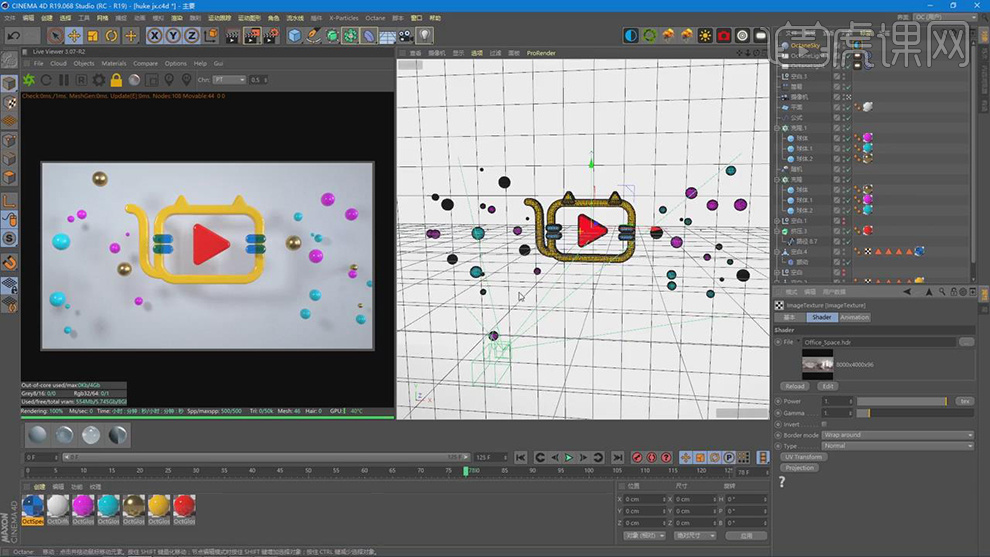
27.点击【渲染设置】,调整【最大采样率】600。点击【渲染设置】,调整【Render Passes】面板,具体如图示。
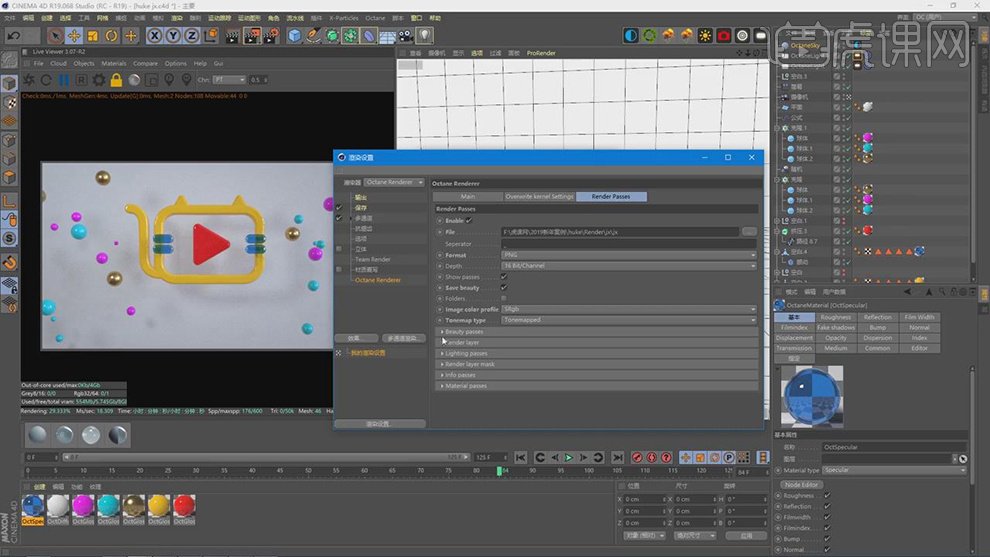
28.【渲染设置】面板,调整【保存】位置,【格式】MP4,【深度】8位,具体如图示。

29.【打开】AE,选择【图片】,勾选【PNG 序列】,点击【导入】。将【素材】拖动到时间线窗口,【右键】-【色彩校正】-【曲线】,调整【曲线】,具体如图示。

30.【右键】-【色彩校正】-【色相/饱和度】,调整【参数】,具体如图示。

31.【右键】新建调整图层, 双击【椭圆工具】,画出椭圆,【右键】-【色彩校正】-【曲线】,调整【曲线】,勾选【反向】,调整【羽化】,具体如图示。

32.使用【文本工具】,输入【文本】,调整【字体】站酷快乐体,调整【大小】与【位置】。【打开】三维按钮,按【R】调整旋转,第10帧,添加【Y】90,第20帧,添加【Y】0。第【0】帧,调整【opacity】0,【第10】,调整【opacity】100。

33.按【Ctrl+M】导出,【格式】QuickTime,选择【输出】位置,具体如图示。

34.本课作业内容具体如图所示。